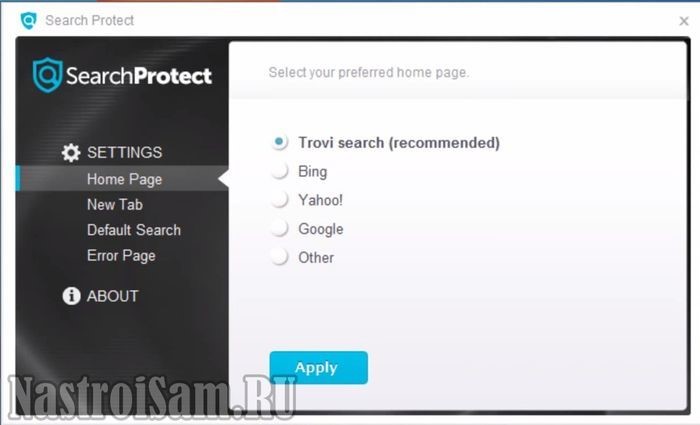Частенько возникает необходимость скачивания файлов с несертифицированных источников? Будьте готовы к тому, что у к вашему компьютеру, рано или поздно, прицепится вирус или ненужное дополнение. Не исключение – Chrome Search. Никаких связей с...
Search protect — как удалить c Windows 7?
Давно не было обзор на решения проблем с софтом, который попал на компьютер случайно с бесплатными программами из Интернета. Она не уведомляет об установке, поэтому вы даже сразу и не знаете, установлена она или нет. Ну раз вы ее уже обнаружили, то с радостью сообщаем – избавиться от нее можно довольно легко. Как удалить «Search protect» с Windows 7 и забыть о ней навсегда – поговорим в данной статье.
Почему необходимо ее удалить? Основная ее цель – блокировать вход на сайты и перенаправлять вас туда, куда лучше бы не стоило заходить – сайты с опасной адалт-тематикой, вирусами или прочей ересью. Кроме этого, вы будете лишаться объема доступной оперативной памяти, а это уже плохо для производительности компьютера. Давайте рассмотрим этапы удаления программы с компьютера на базе Windows 7.
1. Переходим в Диспетчер задач. Ищем запущенные процессы:
- cltmg.exe
- SPTool64.exe
- SearchProtection.exe
и закрываем их через ПКМ - «Завершить процесс».
2. Необходимо «прочесать» жёсткий диск на наличие таких файлов:
- cltmng.exe
- SPTool64.exe
- SPVC32.dll
- SPVC32Loader.dll
- SPVC64.dll
- SPVC64Loader.dll
При нахождении их, удаляем их без помещения в Корзину комбинацией Shift + Del.
3. Проверяем установку в «Программах и компонентах». В перечне программ ищем нашу «звезду» Search protect и удаляем ее..
4. Находим в Program Files диска С папку Search protect и также удаляем ее.
5. Теперь переходим к удалению из реестра. Для этого вызываем Win+R, задаем команду regedit.
6. Чтобы побыстрее найти необходимые для удаления папки, нажимаем F3 и вписываем «Search protect», всё что будет найдено удаляем, вплоть до значений ключей с упоминаниями о программе.
Может показаться, что программа полностью удалена, но теперь нужно настроить браузеры так, как нам необходимо.
Как удалить Search protect в Mozilla Firefox
«Сервис» - «Расширения» - Search protect - удалить. Теперь меняем домашнюю страницу на ту, которая вам больше всего подходит – например yandex.ru, google.com и т.д.
Как удалить Search protect в Google Chrome:
Для того чтобы избавиться от остатков «Поисковой защиты», необходимо изменить адрес домашней страницы на нужный. Для этого надо перейти в «Настройки» - «Внешний вид» - «Главная страница» и прописать тот адрес, который вам нужен.
Похожие записи


Internet search – как удалить?
Никак не могут угомониться разработчики всяких псевдопоисковик, для того, чтобы поиметь денег с простых бывалых пользователей интернета, которые так или иначе кликнут на надоедливую...

Как удалить Crossbrowser в Windows 7
Как ни печально, но при интенсивном пользовании Интернетом нет-нет да что-нибудь подцепишь. Иногда не спасает даже антивирус— зараза все равно попадает в компьютер и начинает издеваться над...